[팁] BMW 코딩 네번째 이야기



세번째 이야기에 이어서 차와 노트북 연결입니다~ 하아 너무 글쓰기 힘들어요.. 다행히 세션은 안날아가서 다행입니다 ㅠ 아래 내용은 시동걸고 진행해주세요. 나중에 스탑앤고 메모리 기능 코딩할때만 시동건 상태에서 진행하시면 안됩니다. 나머진 시동걸고 해야하구요. 덥잖아요^^ 1. 정상연결되면 Connection established 를 확인하실 수 있습니다. 2. Read를 눌러주면 FA List와 FA가 뜹니다 3. FA에 오른쪽 마우스 누르면 Activate FA를 눌러줍니다. 4. 오른쪽에 어떤 리스트들이 나옵니다. 이후 F바디는 Read SVT를, G 바디는 Read ECU를 눌러줍니다. 5. 왼쪽 아랫창에 막 여러 개가 뜰텐데 맨위에 SVT를 선택 후 오른쪽 마우스를 눌러주시고 Read coding Data를 눌러줍니다. 시간이 꽤 걸립니다. 6. 마무리가 되면 아래와 같이 에러없이 되었다고 나옵니다. 7. C:₩Data₩CAF에 가서 파일을 모두 선택하고 압축해서 다른 폴더나 메일등에 백업해놓습니다 오늘은 코딩 전 원복을 위한 백업작업을 마쳤습니다. 다음 글엔 실제 코딩작업을 해보겠습니다. 감사합니다.
댓글
- 자유주제
오픽 보러왔습니다.
오늘 처음으로 오픽봅니다. 토익 세대여서 오픽 점수가 없었는데 이번에 제가 뭘 지원하는데 오픽 점수가 필요하다고 하네요ㅜㅜ 지금 시험장 지하주차장에 와있는데 좀 떨리네요;;;;;ㆍ
고르다보니육지티

 0
0 30
30 1,414
1,414 - 자유주제
cls300d리스구매 고민중입니다
원래 6지티 보다가 페리후 언제 나올지 몰라 g80도 보다가 사악한 국산 가격에 벤츠까지 왔는데 어떻게 구매해야 빠르게 구매할수 있나요? 기다리는거 넘 시러요ㅠㅠ
로아찡

 2
2 22
22 1,165
1,165 - 자유주제
[팁] BMW 코딩 세번째 이야기.
안녕하세요. 이전에 1, 2강을 꼭 보고 오셔야 이어집니다. 1강을 통해 프로그램을 꼭 설치하셔야 합니다. 이번 내용은 프로그램 정상 설치 확인 및 연결하는 내용을 다루겠습니다. 시동은 걸고
![[팁] BMW 코딩 세번째 이야기. 게시글 썸네일](https://img.getcha.io/file/dev/20200705/1593912754Iwiwg.jpg) 에프딘
에프딘


 1
1 5
5 1,360
1,360 - HOT자유주제
좋은 일이 생겼어요!
며칠계속 우중충한 이야기만하다 세상에 제가 어디 투자를 좀했는데 재개발 발표가 나버렸네요 산지세달됬는데 한장반 올라서 어제팔고 마눌이제차 바꿔주고싶다고 그래서 차 바꾸려고요 ㅋㅋㅋㅋㅋㅋㅋㅋ추천좀
탈퇴자
 5
5 29
29 2,518
2,518 - 자유주제
BMW 정품 핸드폰 거치대
그냥 거치에 의미를 두는건가요?
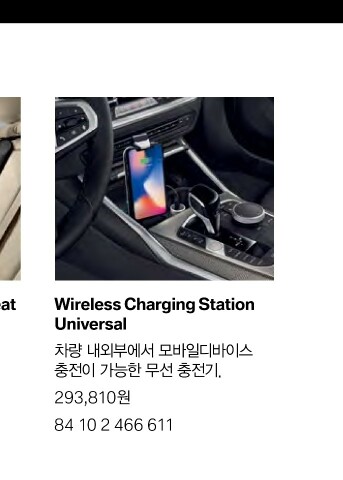 일산뒷골목
일산뒷골목


 0
0 14
14 2,067
2,067 - 자유주제
이 노래 알면 아제
추억돋네요
검은비

 0
0 20
20 1,188
1,188 - HOT자유주제
BMW중고차 구입후 옵션 추가해준다
이게 코딩으로 풀수 있을지 아니면 코딩을 다 막을지
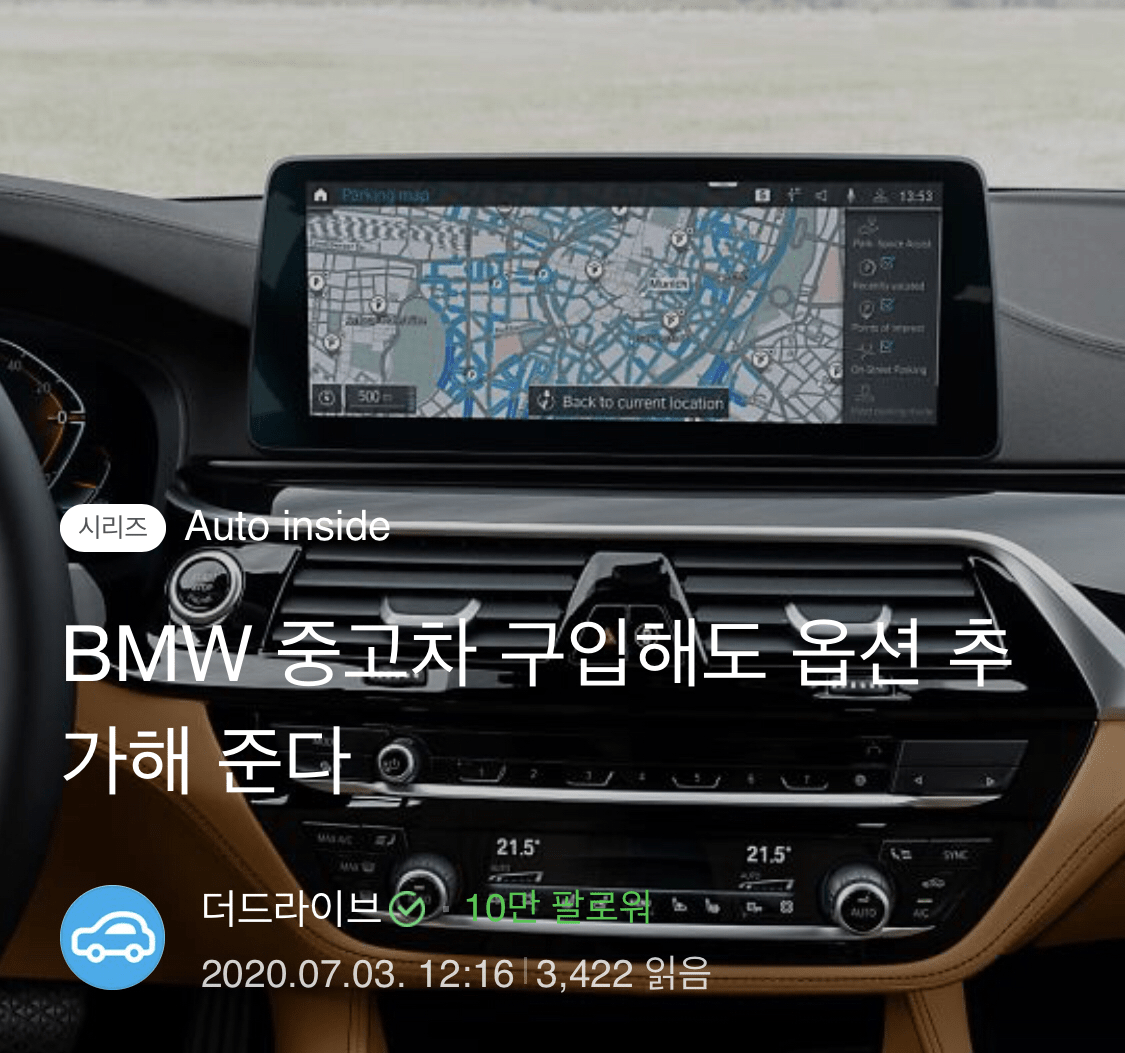 검은비
검은비

 0
0 5
5 3,256
3,256 - 자유주제
X3 X4 배정받으신분 계신가요?.. 할인이....
이번달 프로모션이 너무 낮네요... ㅂㅂㄹㅇ인데... 배정받아야할지 고민이네요...
네펜테스 0
0 12
12 1,967
1,967 - 자유주제
현대 더 뉴 싼타페 타보고 왔습니다!
안녕하세요 겟차 매니저입니다! 오늘은 공개와 동시에 많은 디자인 논란을 낳은 그 차! 현대 더 뉴 싼타페를 시승해보고 온 이야기를 전해드립니다. 지난 2000년 출시 이후 국내에서만 100만 대가
 겟차매니저
겟차매니저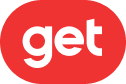
 10
10 31
31 7,738
7,738 - 자유주제
혹시 누유인가요?
신호대기중에 뚝뚝 계속 떨어지네요 말해드려야하는지
 우리모두힘내자
우리모두힘내자 0
0 5
5 1,222
1,222